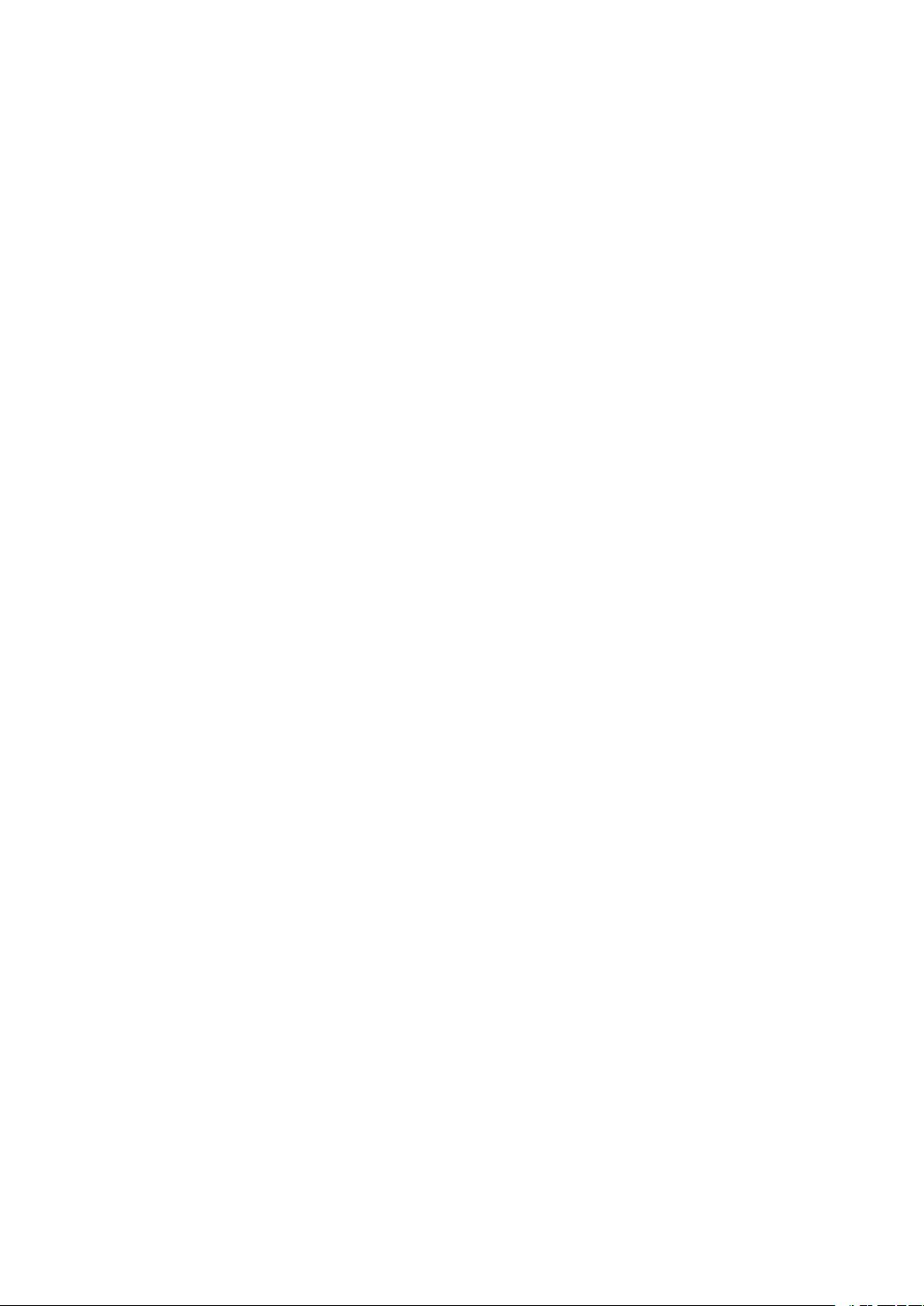Unity3D教程:使用Photon服务器搭建与配置
需积分: 0 130 浏览量
更新于2024-08-04
收藏 62KB DOCX 举报
"Unity3D教程介绍了如何入门使用Photon服务器,主要涵盖了下载SDK、配置服务器环境、创建C#类库、设置引用以及配置服务器配置文件等内容。"
在Unity3D开发中,集成网络功能是一个常见的需求,尤其是对于多人在线游戏而言。 Photon 是一款流行的实时多人游戏云服务平台,它提供易于使用的API和强大的网络功能。本教程是关于如何在Unity3D中使用Photon服务器的入门指南。
首先,你需要从PhotonServerSDK官网下载服务器端的SDK。SDK解压缩后,你会看到四个主要文件夹:
1. **deploy**:这个文件夹包含服务器控制程序和服务端Demo。其中的`PhotonControl.exe`是一个用于管理和监控Photon服务器的工具。
2. **doc**:这个文件夹包含了相关的文档,帮助开发者理解如何使用Photon服务器。
3. **lib**:这个文件夹存储了必要的类库,如`ExitGamesLibs.dll`, `Photon.SocketServer.dll`, 和 `PhotonHostRuntimeInterfaces.dll`,这些都是开发服务器端程序时需要引用的。
4. **src-server**:包含服务端Demo的源代码,供学习和参考。
接下来,教程引导你配置服务器端环境。在Visual Studio中创建一个新的C#类库项目,命名为`MyServer`。将默认的`Class1.cs`重命名为`MyApplication.cs`,并添加对 Photon 类库的引用。确保引入`ExitGamesLibs.dll`, `Photon.SocketServer.dll`, 和 `PhotonHostRuntimeInterfaces.dll`。
创建一个名为`MyPeer.cs`的新类,这将是你的自定义服务器逻辑的起点。`MyApplication.cs`将作为服务器的主类,其中你需要实现 Photon 服务器的相关接口和方法。
在项目属性中,修改生成输出路径为`bin\`,然后生成类库。接着,将生成的类库复制到`deploy`文件夹下的对应平台目录,并根据你的操作系统(例如`bin_Win64`)调整`PhotonServer.config`配置文件。在这个配置文件中,你需要指定项目名、基础目录、服务器主程序的程序集名称和主类全名,以及是否启用自动重启功能。
通过以上步骤,你就成功配置了一个基本的Unity3D用 Photon 服务器环境。不过,这只是开始,实际应用中,你还需要实现具体的业务逻辑和网络交互,例如处理连接请求、发送和接收数据包、管理房间和玩家状态等。随着对Photon服务器API的深入理解和实践,你可以创建更复杂的多人游戏系统。
本教程为Unity3D开发者提供了集成Photon服务器的基本步骤,是进一步探索实时网络游戏开发的良好起点。后续教程可能会涵盖更多高级主题,如优化性能、处理并发玩家、错误处理和调试技巧等。
187 浏览量
526 浏览量
594 浏览量
187 浏览量
点击了解资源详情
376 浏览量
点击了解资源详情
526 浏览量
130 浏览量
KerstinTongxi
- 粉丝: 26
最新资源
- 深入探讨V2C控制Buck变换器稳定性分析及仿真验证
- 2012款途观怡利导航破解方法及多图功能实现
- Vue.js图表库vuetrend:简洁优雅的动态数据展示
- 提升效率:仓库管理系统中的算法与数据结构设计
- Matlab入门必读教程——快速上手指南
- NARRA项目可视化工具集 - JavaScript框架解析
- 小蜜蜂天气预报查询系统:PHP源码与前端后端应用
- JVM运行机制深入解析教程
- MATLAB分子结构绘制源代码免费分享
- 掌握MySQL 5:《权威指南》第三版中文版
- Swift框架:QtC++打造的易用Web服务器解决方案
- 实现对话框控件自适应的多种效果
- 白镇奇士推出DBF转EXCEL高效工具:hap-dbf2xls-hyy
- 构建简易TCP路由器的代码开发指南
- ElasticSearch架构与应用实战教程
- MyBatis自动生成MySQL映射文件教程
 已收录资源合集
已收录资源合集